"Google" skaidrėse esanti paieškos ir pakeitimo funkcija yra itin patogus įrankis, leidžiantis greitai ir lengvai ištaisyti klaidas pristatymuose. Nesvarbu, ar netyčia neteisingai parašėte vardą, ar žodis nuolat rodomas skirtingomis rašybomis, ši funkcija padeda viską pakeisti iš karto. Šiame vadove pateiksiu žingsnius, kaip efektyviai naudotis šia funkcija.
Pagrindinės išvados
- Paieškos ir pakeitimo funkciją galite naudoti norėdami greitai pakeisti žodžių variantus arba rašybos klaidas.
- Įrankis leidžia ignoruoti didžiąsias ir mažąsias raides, taip pat diakritinius ženklus.
- Galite nuspręsti, ar norite pakeisti tam tikrus pasikartojimus atskirai, ar visus iš karto.
Žingsnis po žingsnio
Pirmiausia atidarykite "Google Slides" prezentaciją, kurioje norite ieškoti konkretaus žodžio. Svarbu tiksliai žinoti, kuris žodis ar teksto ištrauka kelia problemų.
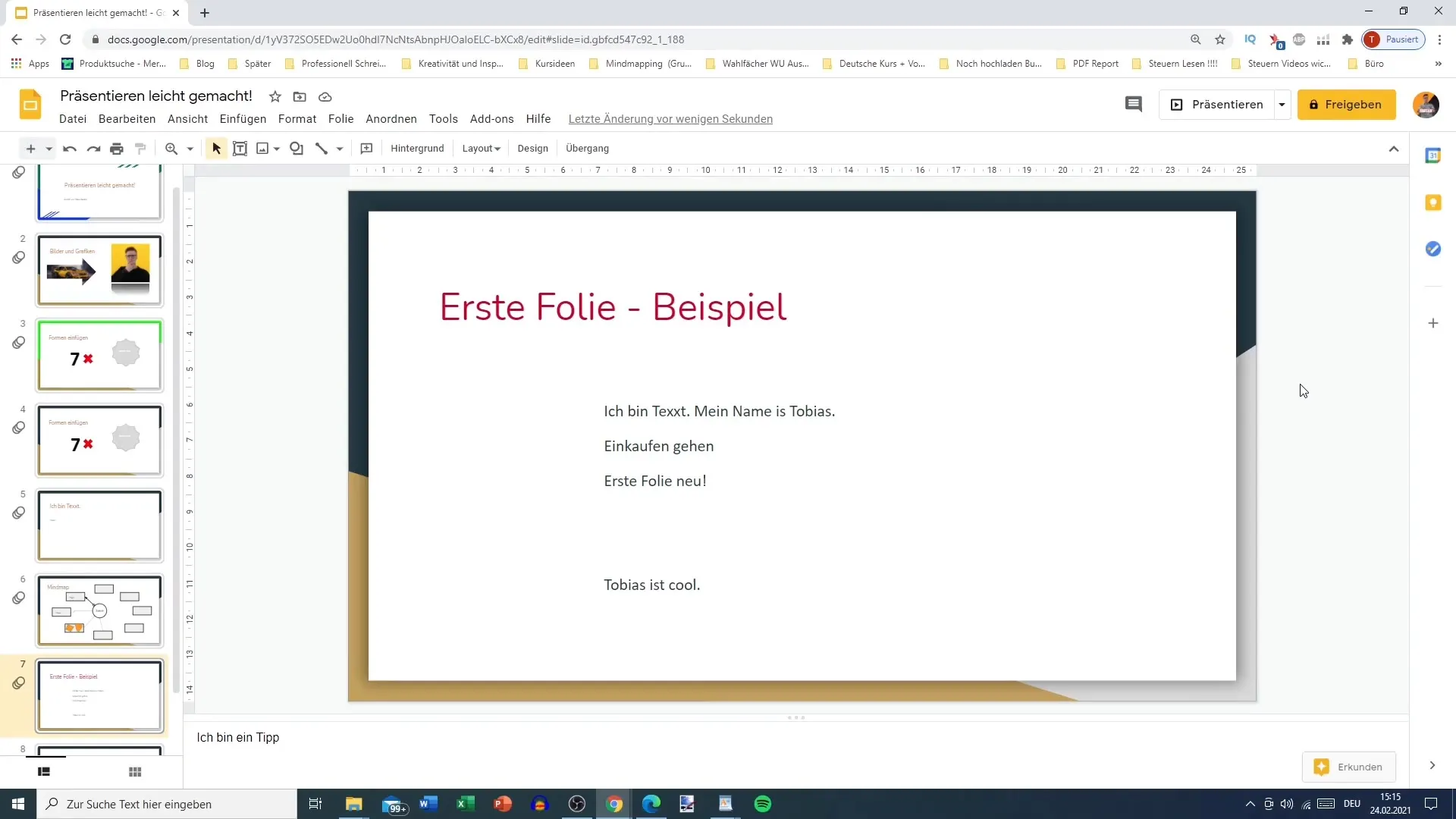
Norėdami pasiekti paieškos ir pakeitimo funkciją, viršutiniame meniu ieškokite "Redaguoti" arba "Pagalba". Taip pat galite naudoti spartųjį klavišą Ctrl + H (Windows) arba Cmd + H (Mac).
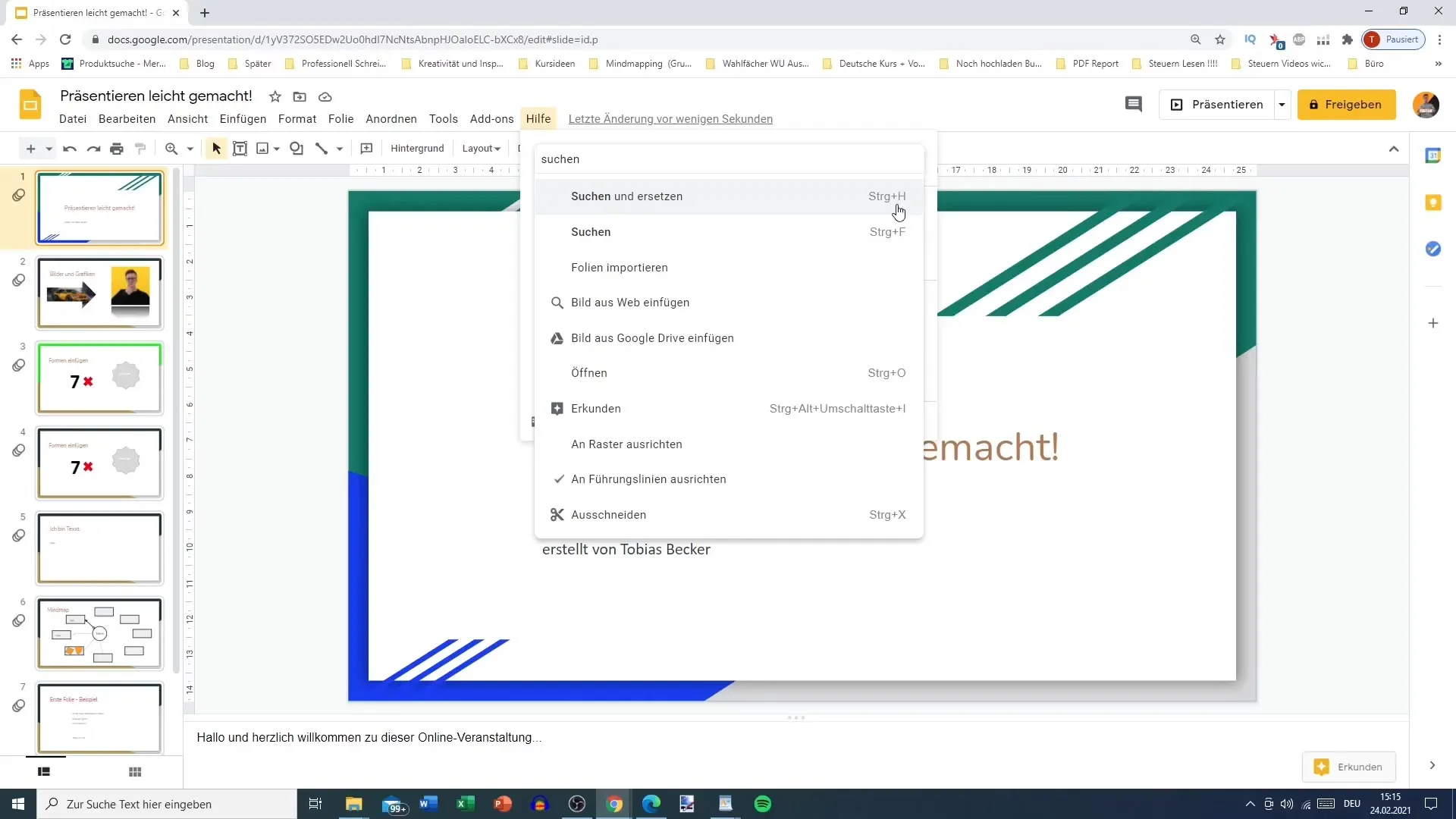
Atsidariusiame lange į lauką "Search" (Ieškoti) įveskite žodį, kurį norite pakeisti. Pavyzdžiui, žodis gali būti "Tobias", kurį turite keliose prezentacijos vietose. Įrankis parodo, kaip dažnai šis žodis pasitaiko prezentacijoje.
Kitame žingsnyje lauke "Pakeisti žodžiu" galite įvesti naują žodį, kuris bus naudojamas vietoj senojo žodžio. Galbūt norėtumėte žodį "Tobias" pakeisti žodžiu "Matthias".
Naudinga parinktis, kurią galite įjungti, yra didžiųjų ir mažųjų raidžių nustatymo funkcija. Ji užtikrins, kad bus pakeisti tik tikslūs žodžio atvejai, pavyzdžiui, "Tobias" nebus pakeistas "Matthias", jei įjungsite šią parinktį.
Norėdami valdyti redagavimo procesą, galite naudoti mygtukus "Kitas" ir "Pakeisti", kad pereitumėte per visus ieškomo žodžio atvejus. Taip galite nuspręsti, ar norite pakeisti tik kitą ar visus pasikartojimus.
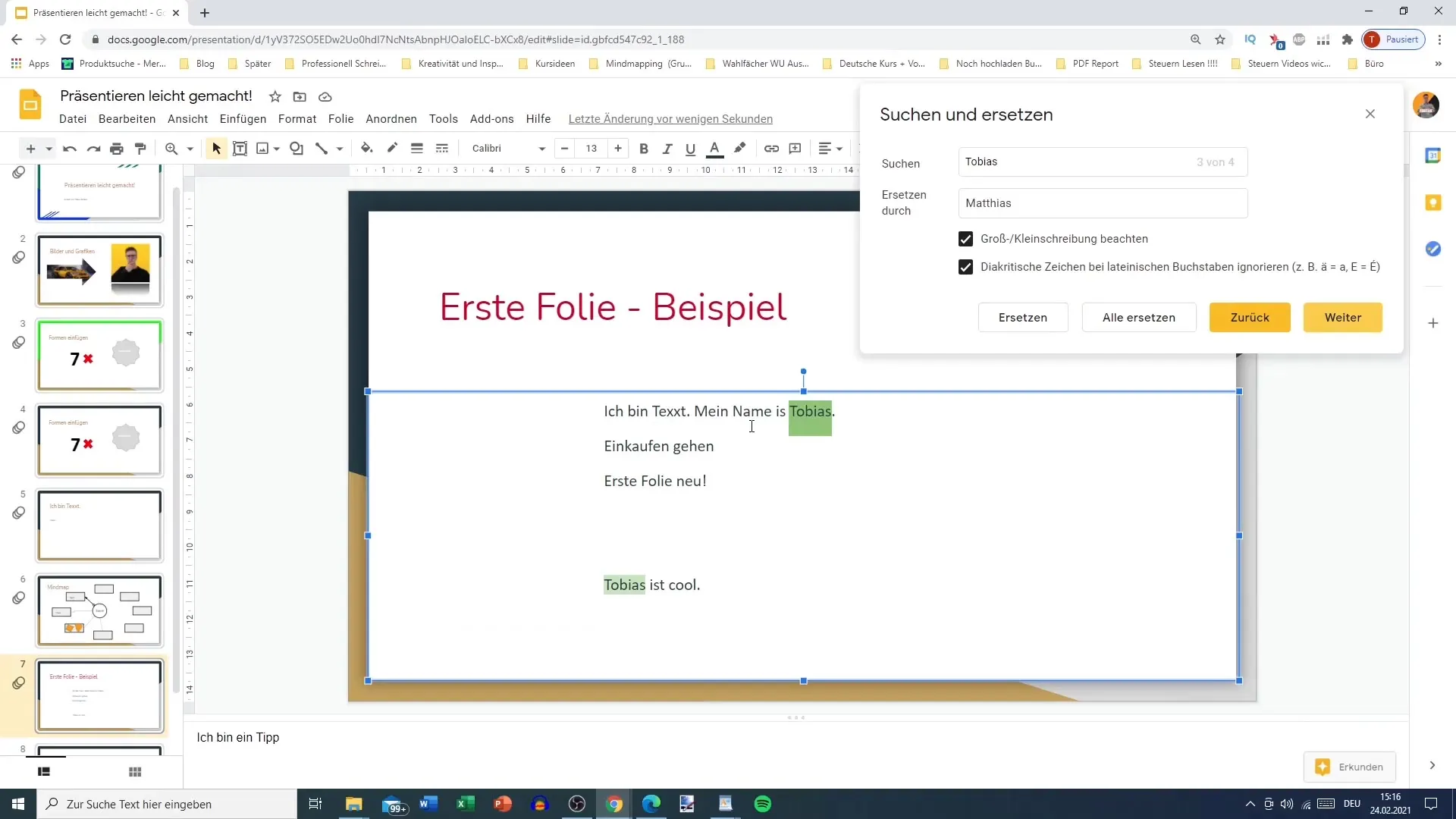
Jei norite naudoti kitas parinktis, pavyzdžiui, nepaisyti diakritinių ženklų - tai specialūs diakritiniai ženklai, naudojami su lotyniškomis raidėmis, - taip pat galite jas įjungti. Ši funkcija ypač naudinga, jei norite užtikrinti, kad būtų atpažįstamos ir panašios raidės, kuriose šie ženklai nenaudojami.
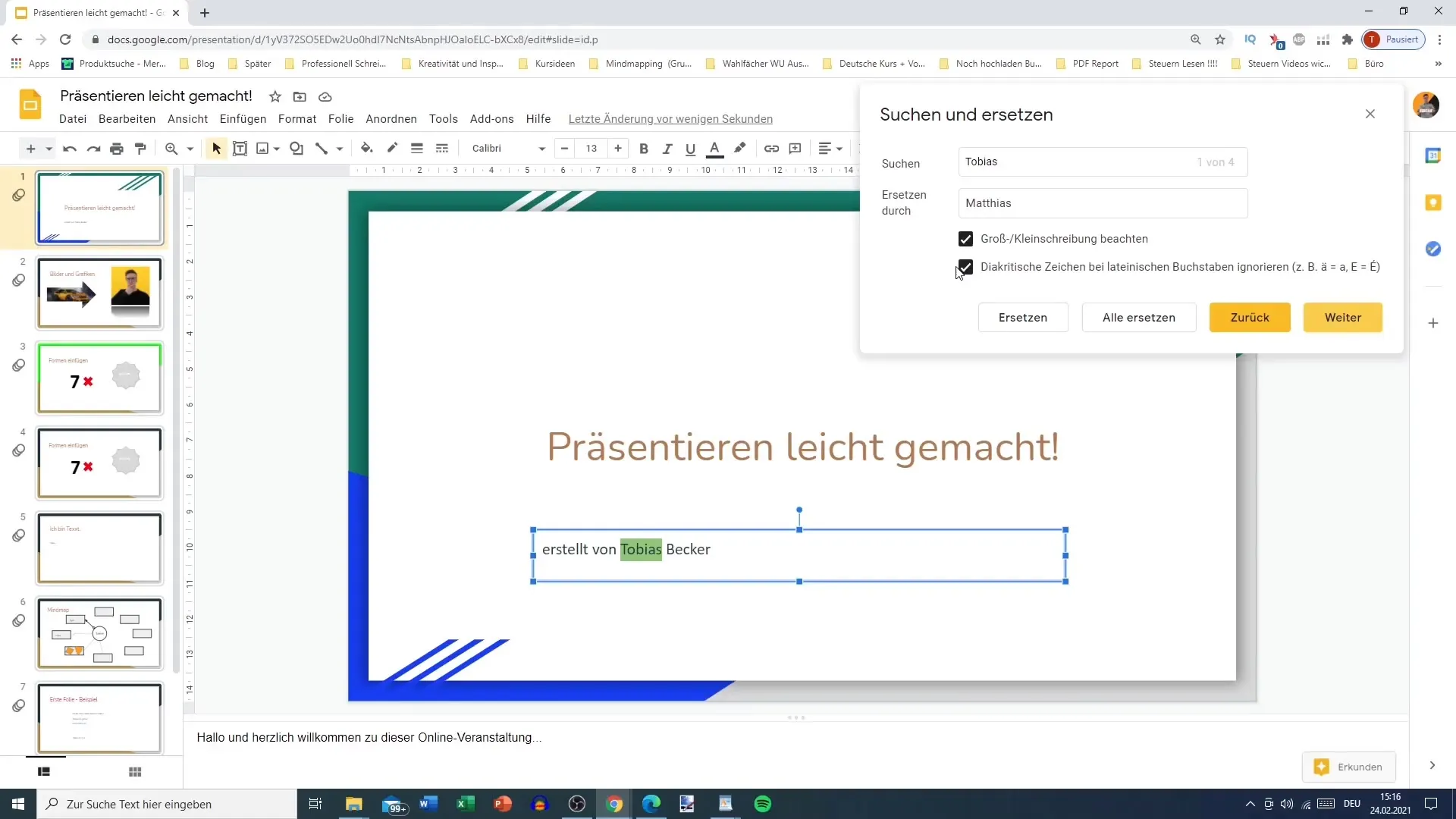
Kai būsite pasiruošę atlikti pakeitimus, paspauskite mygtuką "Pakeisti visus". Taip visi senojo žodžio atvejai bus pakeisti naujuoju. Prieš pakeisdami būtinai padarykite atsarginę savo darbo kopiją, kad išvengtumėte netyčinių pakeitimų.
Jei po to ieškosite, pavyzdžiui, "Matthias", įrankis iš karto parodys visus naujus pasikartojimus ir pakeitimai įsigalios visose skaidrėse. Tai gerokai palengvina prezentacijos redagavimą.
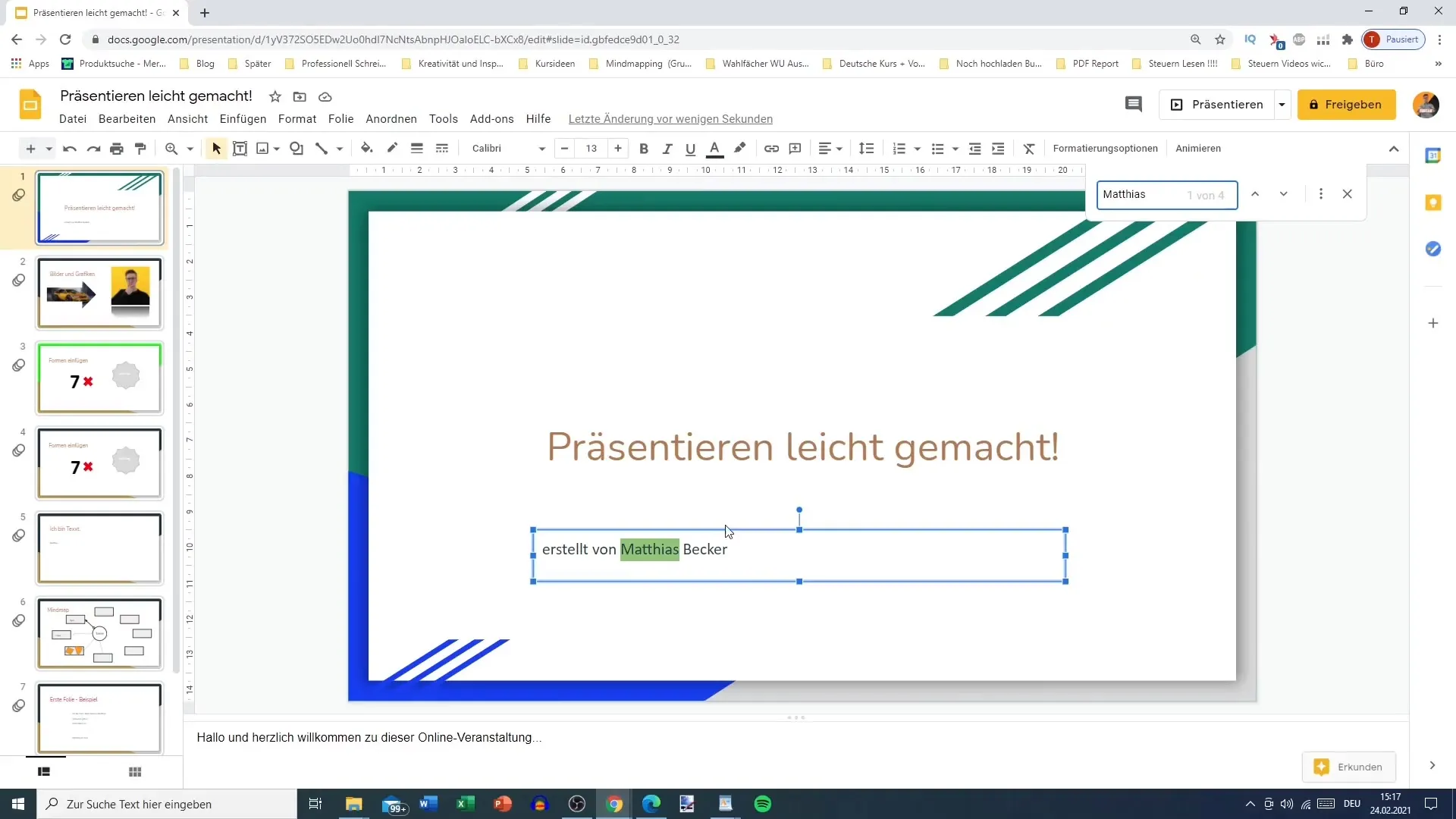
Jei klaida pasitaiko tik vieną kartą ir norite ją pakeisti rankiniu būdu, galite tiesiog tiesiogiai spustelėti žodį ir jį pakeisti nenaudodami paieškos ir pakeitimo funkcijos.
Vienas didžiausių šios funkcijos privalumų yra tas, kad nereikia tikrinti kiekvienos skaidrės atskirai, ypač jei skaidrių yra daug arba dažnas klaidų šaltinis. Sutaupoma labai daug laiko ir galite visiškai susitelkti į prezentacijos turinį.
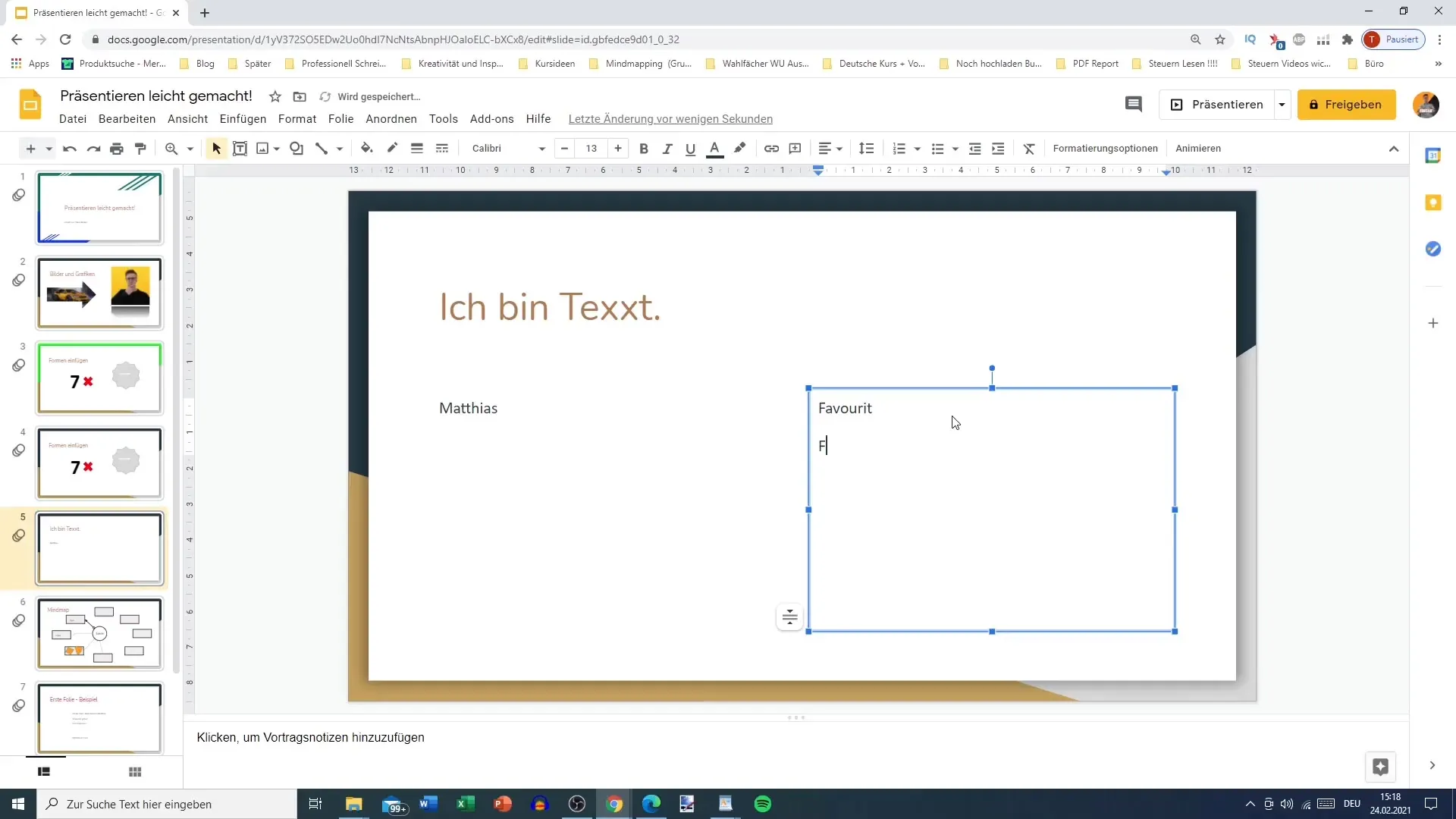
Kitas pavyzdys: jei netyčia vietoj žodžio "mėgstamas be U" pavartojote "mėgstamas", naudodami paieškos ir pakeitimo funkciją galite lengvai pakeisti klaidingą žodį teisingu "mėgstamas".
Tai rodo, kokia naudinga gali būti paieškos ir pakeitimo funkcija, kad greitai ir veiksmingai ištaisytumėte rašybos klaidas ar nesuderintus terminus. Pats nuolat naudoju šią funkciją, nes ji labai palengvina redagavimo procesą.
Apibendrinimas
Norint atsikratyti dažniausiai pasitaikančių rašybos klaidų ar nenuoseklių terminų "Google Slides" pristatymuose, paieškos ir pakeitimo funkcija yra nepakeičiamas įrankis. Atlikę kelis paprastus veiksmus galite užtikrinti, kad jūsų skaidrės būtų nuoseklios ir be klaidų.
Dažniausiai užduodami klausimai
Kaip "Google Slides" atidaryti paieškos ir pakeitimo funkciją? Paieškos ir pakeitimo funkciją galite atidaryti per meniu "Edit" arba naudodami spartųjį klavišą Ctrl + H (Windows) arba Cmd + H (Mac).
Ar galiu pakeisti tik tam tikrus žodžio pasikartojimus? Taip, galite naudoti mygtukus "Kitas" ir "Pakeisti", kad pereitumėte per pasikartojimus ir pakeistumėte konkrečius.
Kaip patikrinti, ar žodyje skiriasi didžiosios ir mažosios raidės? Paieškos ir pakeitimo lange galite įjungti didžiųjų ir mažųjų raidžių nustatymo parinktį.
Kas yra diakritiniai ženklai ir ar galiu juos ignoruoti? Diakritiniai ženklai - tai specialūs ženklai, naudojami su tam tikromis raidėmis. Galite nuspręsti, ar juos ignoruoti atliekant paiešką.
Ar galiu naudoti paieškos ir pakeitimo įrankį didelėms prezentacijoms? Taip, paieškos ir pakeitimo funkcija ypač naudinga didelėms prezentacijoms su daugybe skaidrių.


